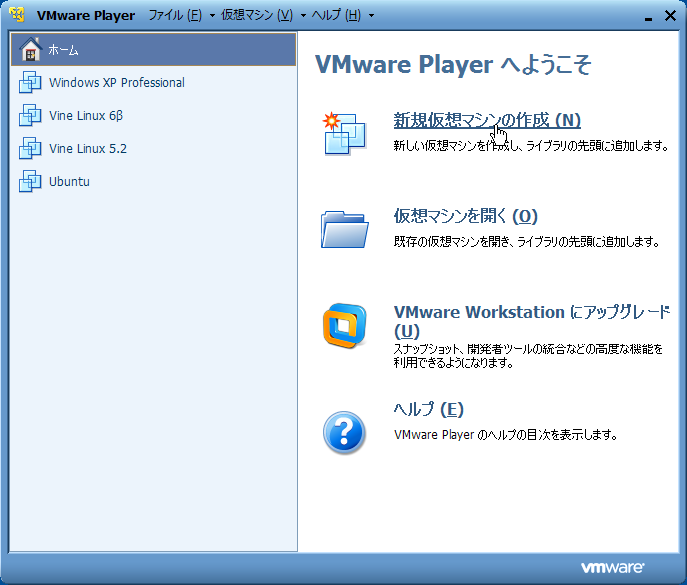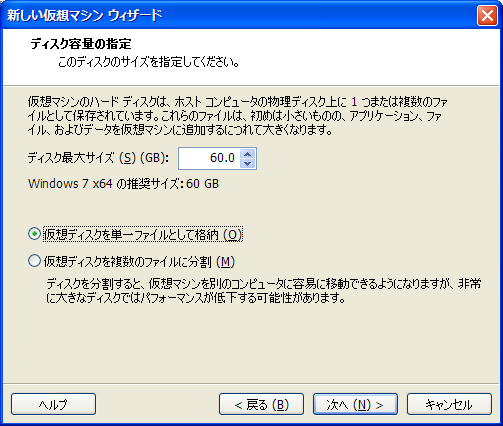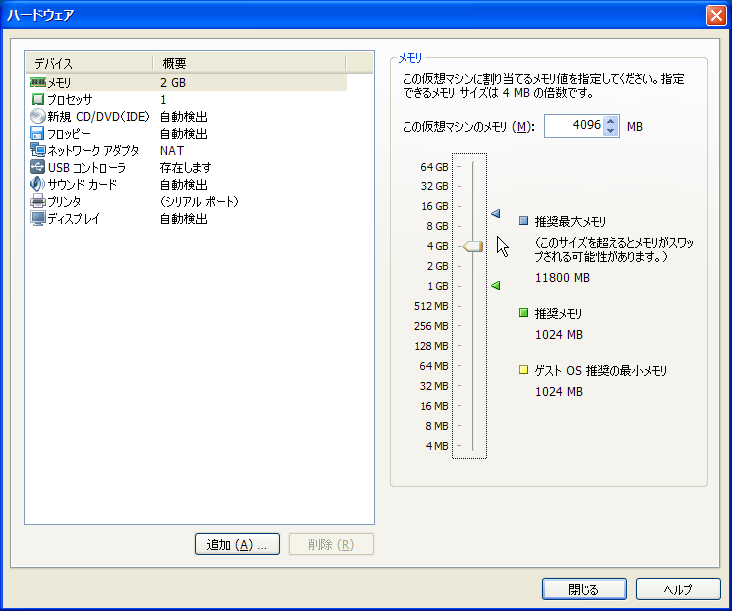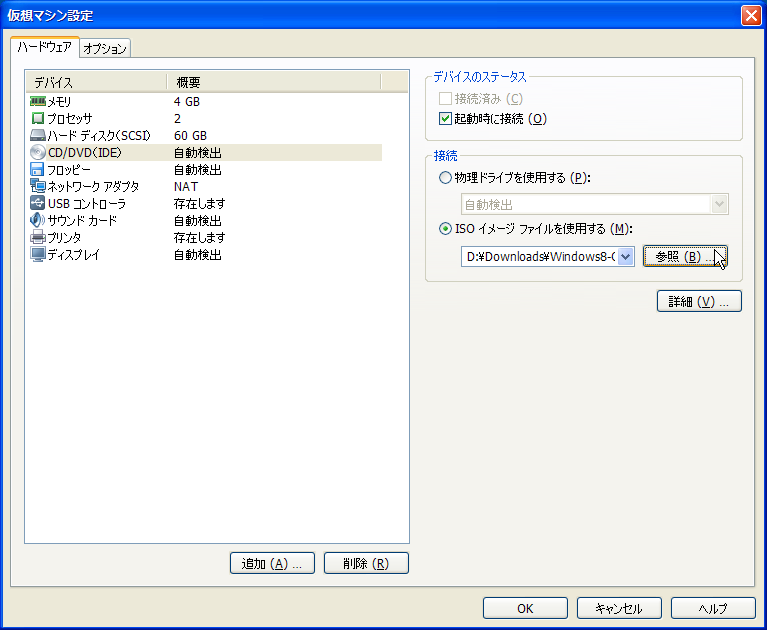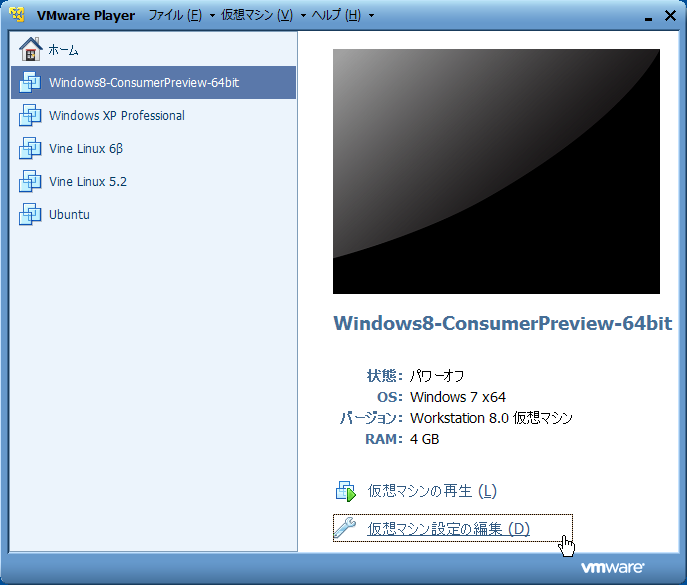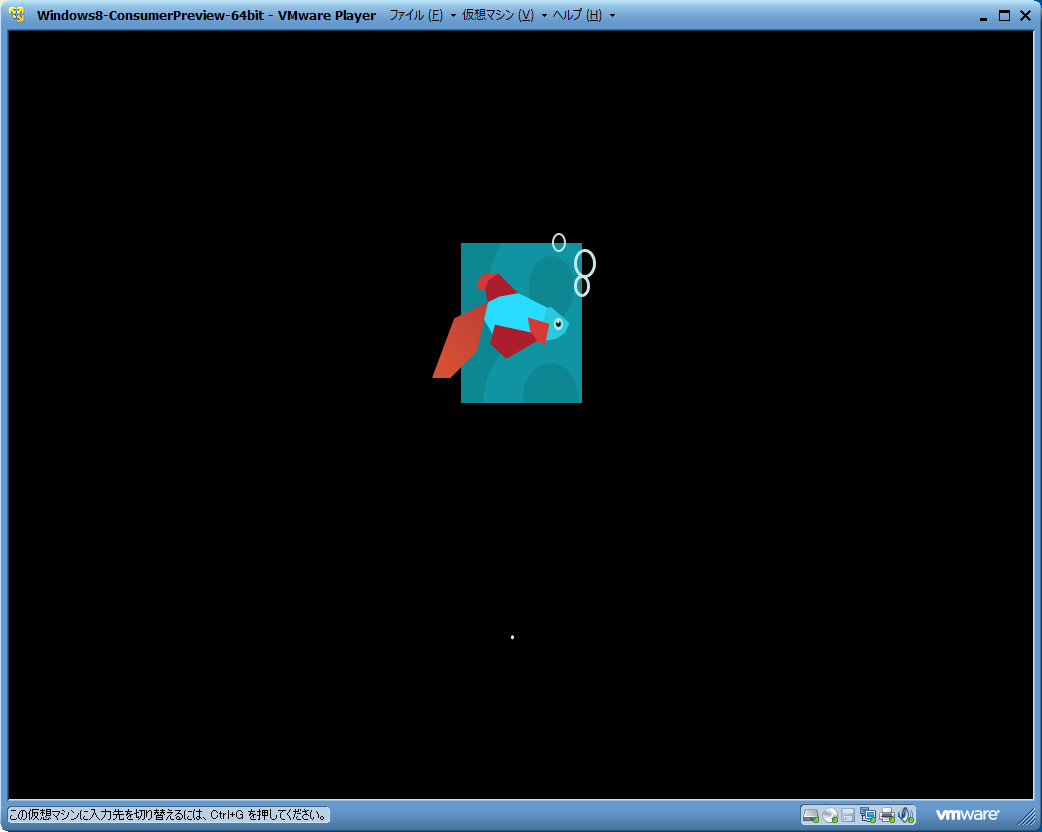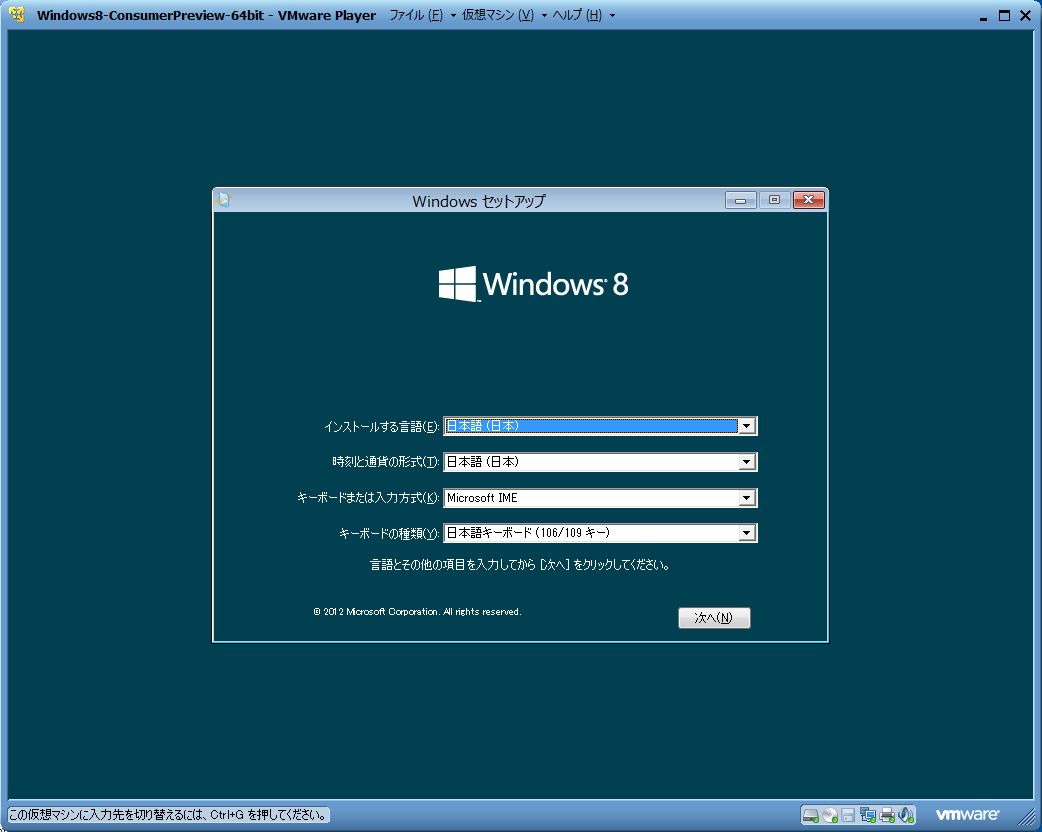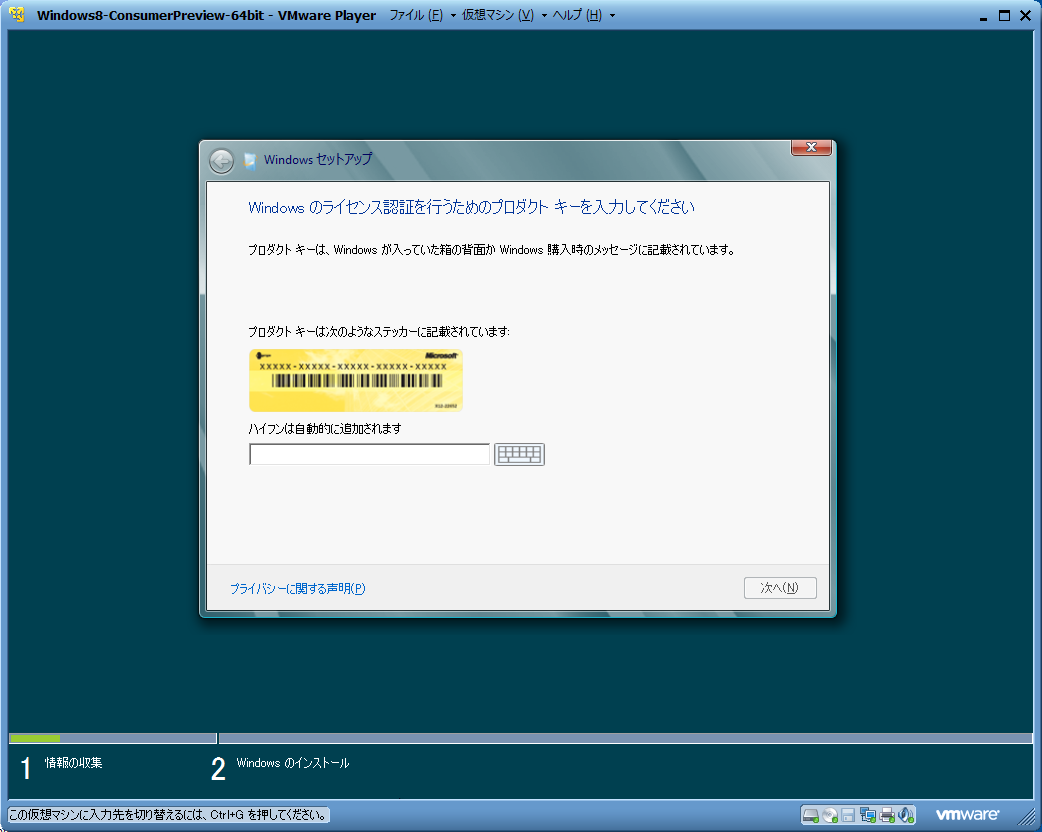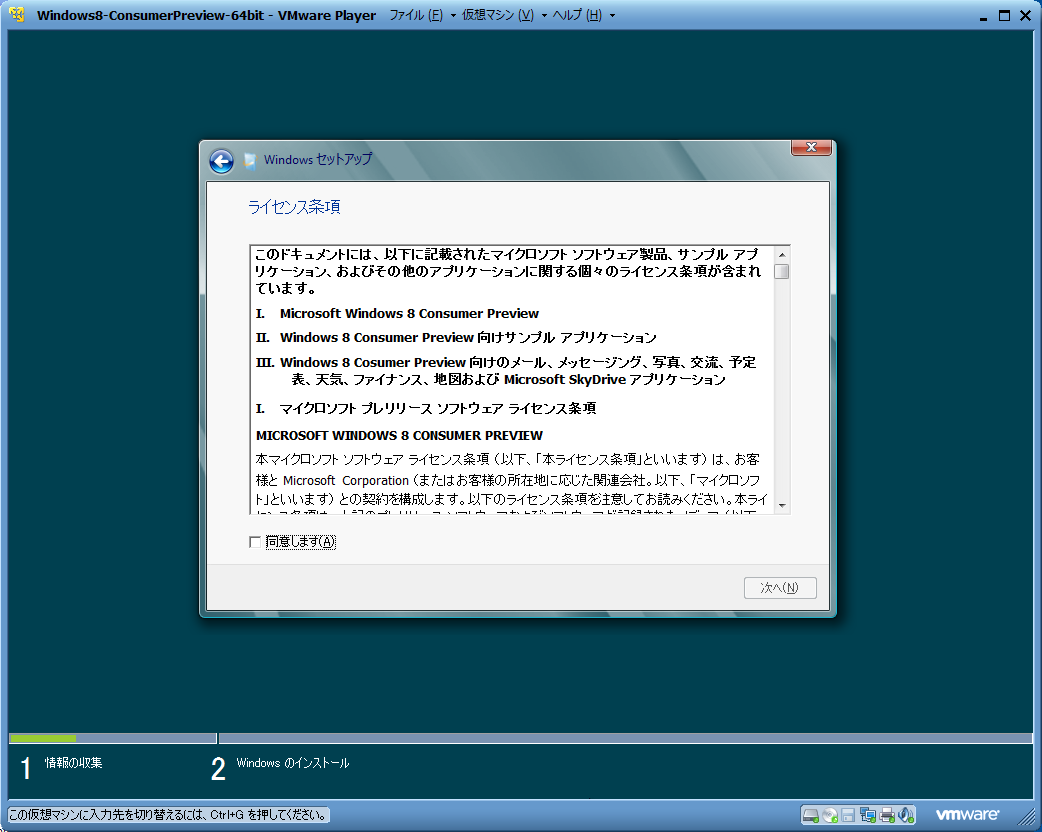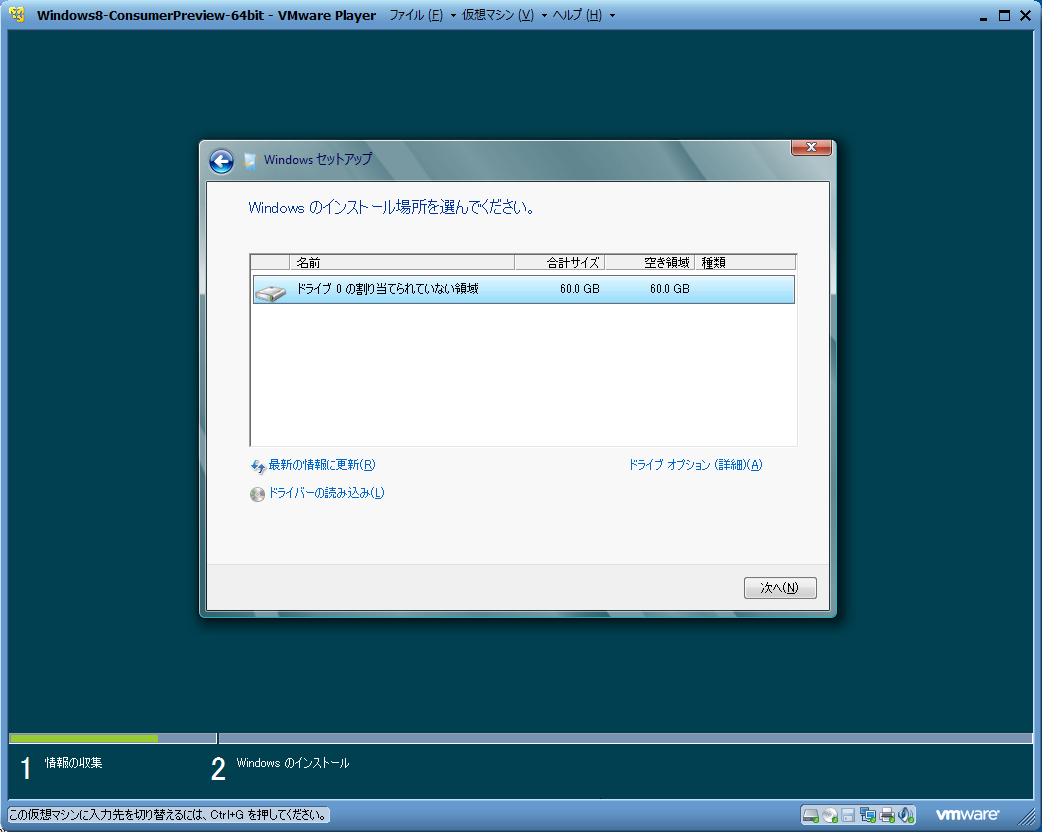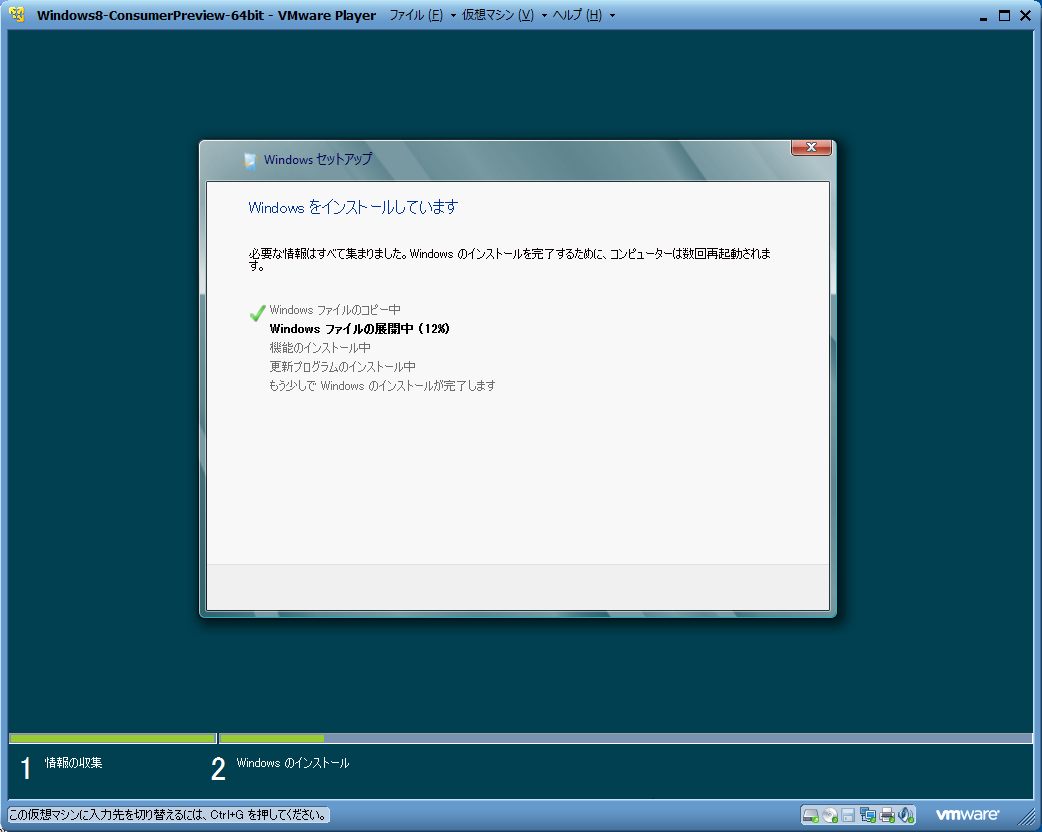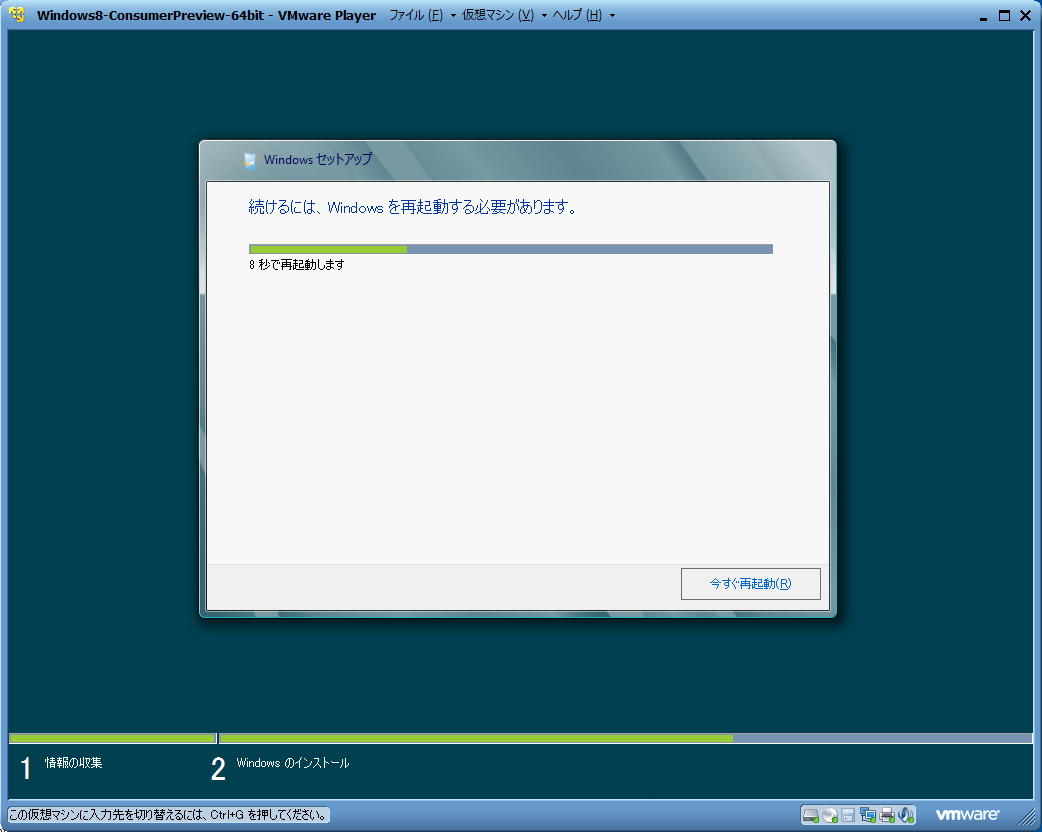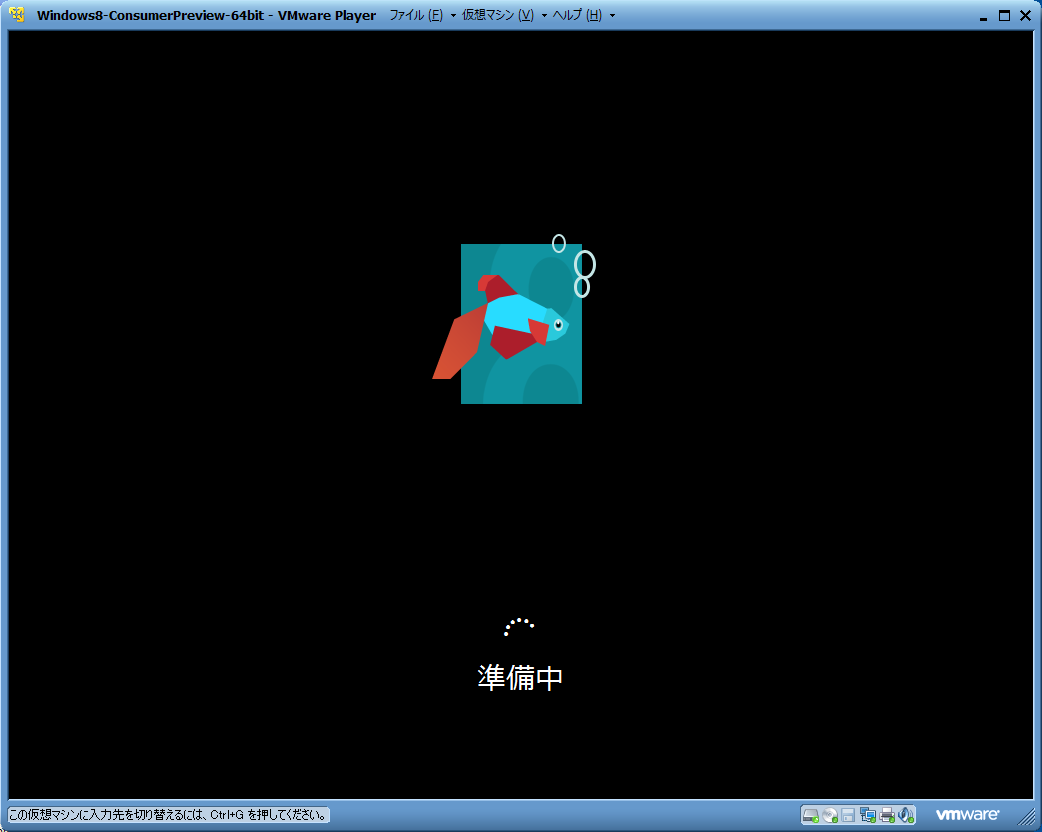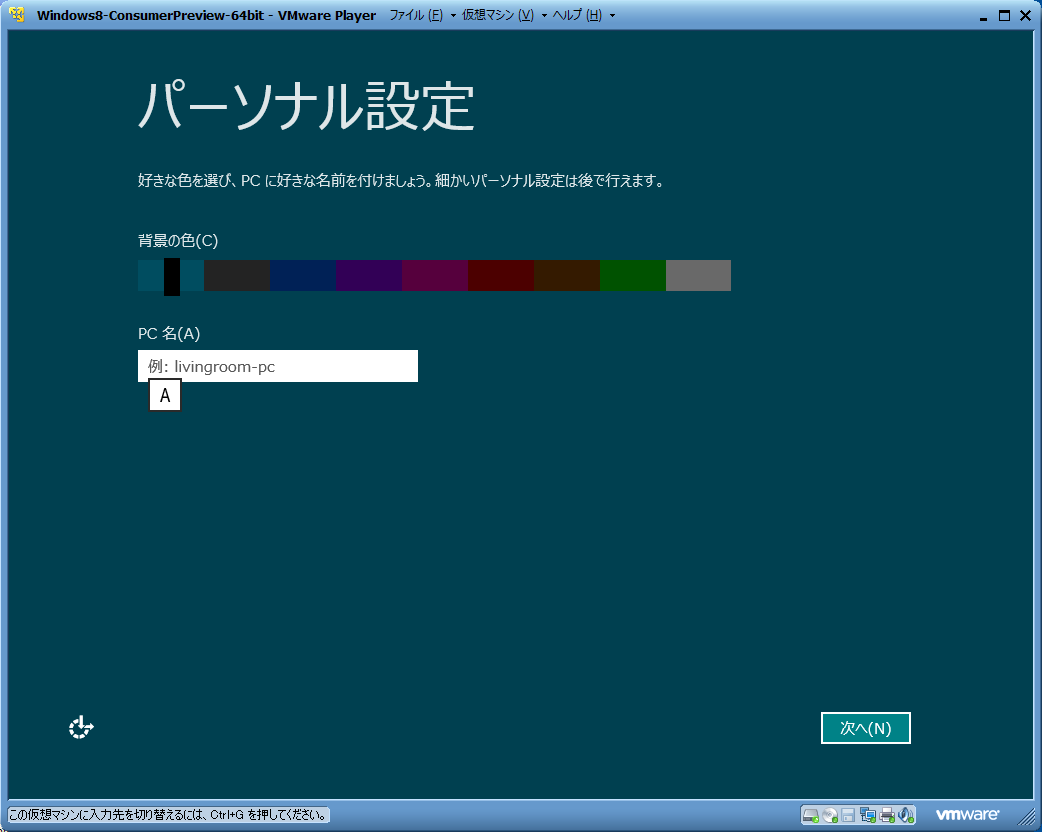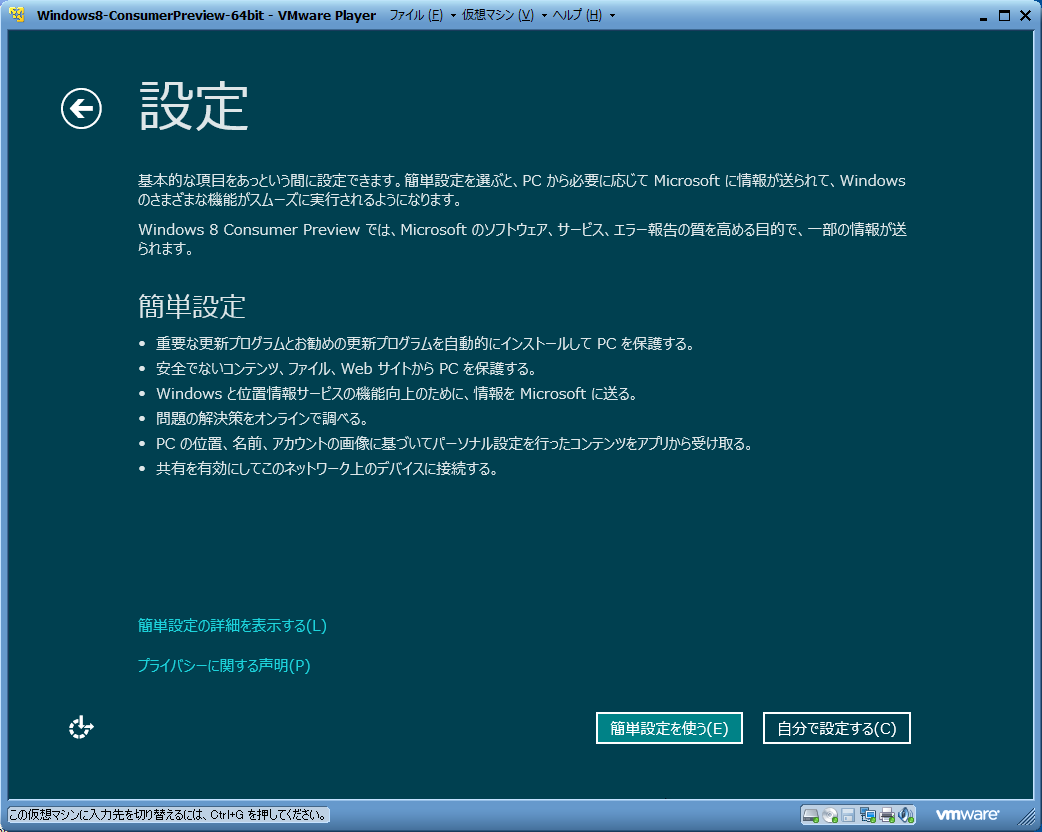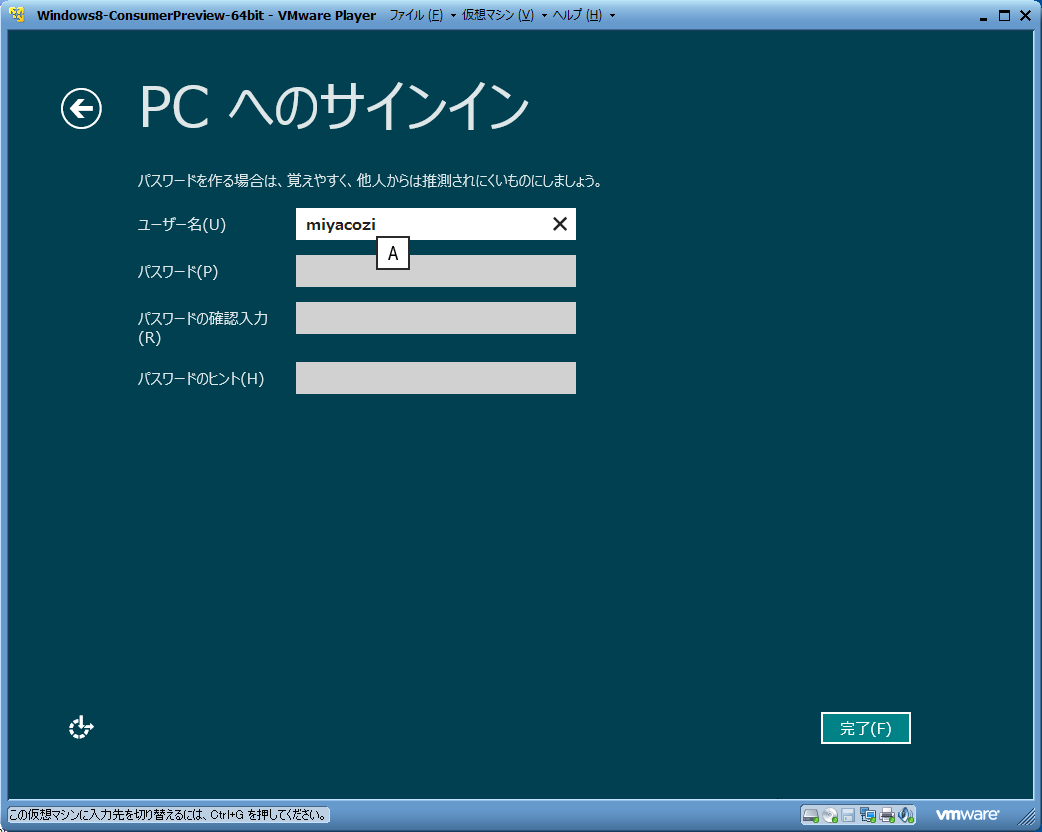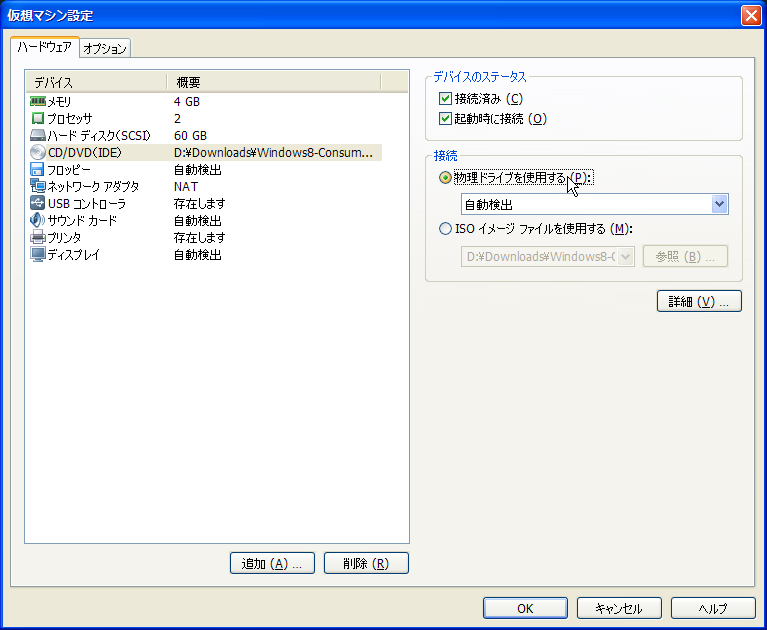Windows 8 Consumer PreviewをVMware Playerで試す 1
投稿日 2012/03/02 Windows #Windows8CP
2/29に公開されたWindows 8 Consumer Preview一般でも試せる上に日本語版もリリースということもあり、すでにDLした人も多いのでは?
私も早速試してみることにしましたが、テストに使えるPCが全滅状態のため、VMware Playerにインストールしてみます
VMware Playerは最新のバージョンにしてから作業開始
ホストOSは64XP sp2
ISO形式で32bitと64bit両方試してみました
32bitのほうはインストールはできましたが、VMWare Toolがうまく入らなかったです
それと、VMWareの終了の動作が不安定でホスト側を巻き込んでのほぼフリーズ状態みたいな感じになりました
64bitのほうは一応エラーなどなくいけたので以下はそれに従っていきます
スクリーンショットをできるだけワンカットずつ貼っていくのでご了承ください
途中途中で補足を書き足していきます
新規仮想マシンの作成
後でOSをインストール
OSのインストール方法は人それぞれでいくつか方法があるのですが、私は最初に領域作ってからインストールしています
ゲストOSはWindows バージョンはWindows7 x64
インストールするのがWin8だからと、その他にしますとネットワークドライバとかが入らなくて困ったです
Win7にしておくとやはり一番近い環境なのか、ドライバとかがWin8でも使えるみたいです
ハードウェアをカスタマイズ
標準だと2Gなのでメモリを4Gにしました
増やせる人は増やしてもいいんじゃないかな
次にCPUのコア数を設定します
うちのは2コアなんで... orz
CD/DVDの設定で、ISOイメージのパスを設定します
設定したら完了してインストール領域の作成は終了です
ここからOSのインストールです
仮想マシンの再生をクリック
画像は編集のほうを指してますが気にしないで
ISOイメージを読み取りインストールが始まります
もしかしたらインストール途中にVMWare Toolのインストールを催促する画面が下部に現れることがあるかもしれませんが、後で入れるので無視します
プロダクトキーを入力します
ISOイメージをDLしたときに控えてますよね?
いちおう新規インストールなのでカスタム設定のほうでやります
インストール中
終わると再起動します
初期設定画面です
粛々と入力していきましょう
簡単設定を使うでいいと思います
Windows Liveのアカウント持ってる人は入力してもいいけどテスト環境で使うわけだし
ここは「Microsoft アカウントでサインインしない」を選択
ちなみに
簡単設定を使うをクリックした後、この画面じゃなくてユーザー名の入力画面が出た人はネットワークドライバが入ってないと思われます
ローカルアカウントをクリック
ユーザー名入力
パスワードの設定が必要なら入力
完了
サインイン
ログインって呼称はなくなったんだね
知らんかったわ
おつかれさま
早くいろいろいじりたいとは思いますが、まず最初にVMWare Toolをインストールしましょう
ここまで長くなったので次の記事にします
そのまえに、ISOイメージの設定を解除しておきましょう